《Axure制作商品购件数》是一篇关于Axure的学习教程,通过简单几步就能实现教程中的效果图效果,当然只学习这一点,并不能完全掌握Axure技巧;你可以通过此加强操作实例,交互产品,原型等多维度案例或实操来进行更多的学习;此教程是由子姜在2021-11-25发布的,目前为止更获得了 0 个赞;如果你觉得这个能帮助到你,能提升你Axure技巧;请给他一个赞吧。
上一章我们讲到了axure做商品详情页操作实例,下面就由北极熊素材库的小编给大家详细的介绍一下如何设计商品购件数的交互设计以及具体步骤,一起来看一看吧。
移动互联网购物平台已经成为时代的潮流,以“移动端下单+前置仓配货+即时配送到家”等模式运营,让用户足不出户即可买到新鲜的蔬菜水果以及优惠的生活日用品。
本期为大家讲解购物车列表和商品展示列表页面购买件数的交互设计。页面如下所示:
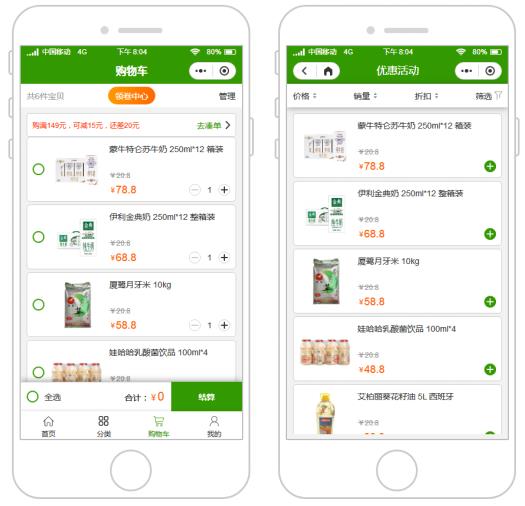
1. 需要准备元件为:
一个增加图标、一个减少图标以及文本标签。(图标也可以运用矩形的布尔运算得到)
如下图所示:
![]()
1. 原理分析:
1)最初状态为一个增加图标;
2)用户点击【增加】时,显示【减少】图标和一个文本标签,数值为1,表示已添加一件商品;
3)用户点击【增加】,数值递增为2,即增加一件;点击减少,又切换为初始状态,表示已清空该商品。
接下来,可以利用动态面板的切换,实现上述交互效果。
2. 交互步骤实现:
添加一动态面板,再state1中放入【增加】,再添加一个状态state2,放入【增加】、【减少】图标和文本标签。
a 、选中state1中的【增加】,添加鼠标单击时的交互事件;
设置动态面板【购物件数】切换为state2;
b 、选中state2中的【增加】,添加鼠标单击时的交互事件;
设置 文本标签【数值】的文本为[[Target.text+1]];
c、选中state2中的【减少】,添加鼠标单击时的交互事件;
当【数值】大于2时,设置 文本标签【数值】的文本为[[Target.text-1]];
当【数值】等于1时,设置动态面板【购物件数】切换为state1;
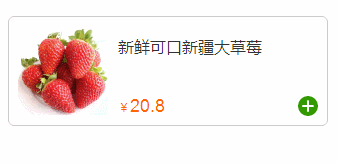
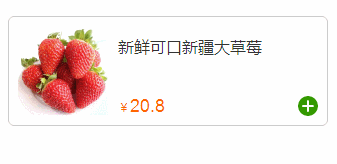
以上就是Axure制作商品购件数的全部内容介绍了,关于更多axure商品购物原型制作的教程信息,可参阅Axure原型设计:商品对比\关注\加入购物车,欢迎关注北极熊素材库,给你带来最丰富的素材图片和最有用的教程,更多最新资讯。
赠人玫瑰,手有余香
< 上一篇 Axure制作APP折叠面板 axure手风琴制作教程操作实例
> 下一篇 Axure实现分类栏拖动效果
2022-06-24 10:00
2022-06-23 10:04

首席设计师

高级视觉设计师

高级插画设计师






输入的验证码不正确
评论区
暂无评论